In questo articolo imparerai come elencare e modificare lo stato dei servizi systemd e dei file unit su Ubuntu 20.04 Focal Fossa Linux Server/Desktop.
In questo tutorial imparerai:
- Come elencare servizi e file di unità
- Come elencare i servizi in esecuzione/chiusi/non funzionanti
- Come elencare i servizi abilitati/disabilitati
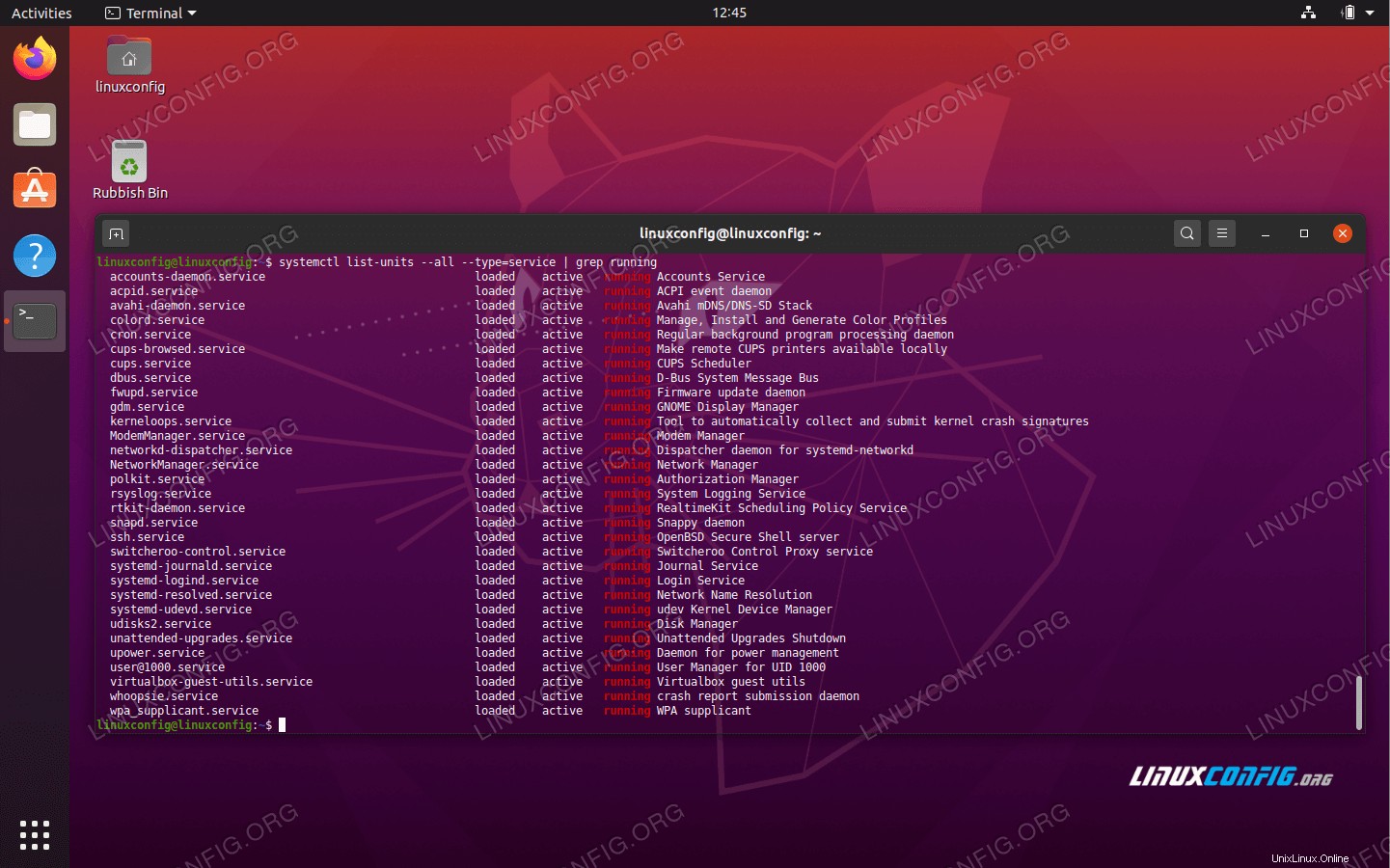 Ubuntu 20.04 elenca i servizi in esecuzione
Ubuntu 20.04 elenca i servizi in esecuzione Requisiti e convenzioni software utilizzati
| Categoria | Requisiti, convenzioni o versione del software utilizzata |
|---|---|
| Sistema | Installato Ubuntu 20.04 o aggiornato Ubuntu 20.04 Focal Fossa |
| Software | sistema di sistema |
| Altro | Accesso privilegiato al tuo sistema Linux come root o tramite sudo comando. |
| Convenzioni | # – richiede che i comandi linux dati vengano eseguiti con i privilegi di root direttamente come utente root o usando sudo comando$ – richiede che i comandi linux dati vengano eseguiti come un normale utente non privilegiato |
Ubuntu 20.04 elenca i servizi per esempio
-
Elenca tutti i servizi
Per elencare tutti i file delle unità dei servizi, esegui il comando seguente dal tuo terminale:
$ systemctl list-units --all --type=service --no-pager
-
Elenca tutti i file di unità di sistema disponibili
-
Elenca tutti i servizi attivi in esecuzione/chiusi/non funzionanti
Il
systemctlil comando può essere utilizzato per elencare tutti i servizi attivi in esecuzione:$ systemctl list-units --all --type=service --no-pager | grep running
Per visualizzare tutti i servizi usciti eseguire:
$ systemctl list-units --all --type=service --no-pager | grep exited
Inoltre, per mostrare tutti i servizi di sistema fermati/morti esegui:
$ systemctl list-units --all --type=service --no-pager | grep dead
Puoi avviare e interrompere i servizi utilizzando il
systemctlcomando. Ad esempio per avviare il servizio Apache2 possiamo eseguire:$ systemctl start apache2
Al contrario, per interrompere il servizio eseguire:
$ systemctl stop apache2
-
Elenca gli stati dei file dell'unità di servizio systemd abilitati/disabilitati
Il seguente
systemctlil comando elencherà tutti i servizi abilitati su Ubuntu 20.04 Desktop/Server.$ systemctl list-unit-files | grep enabled
D'altra parte per elencare tutti i servizi disabilitati eseguire:
$ systemctl list-unit-files | grep disabled
I servizi abilitati verranno avviati automaticamente dopo il riavvio del sistema.
Usa il
systemctlcomando per impostare lo stato del servizio come abilitato o disabilitato. Ad esempio, il comando seguente consentirà l'avvio del servizio Apache2 durante l'avvio del sistema:$ sudo systemctl enable apache2
Oppure, per disabilitare l'avvio del servizio dopo il riavvio del sistema, eseguire:
$ sudo systemctl disable apache2
Il comando seguente visualizzerà tutti i file di unità di sistema disponibili indipendentemente dal loro stato e tipo:
$ systemctl list-unit-files --no-pager
Usa grep comando nel caso in cui stai cercando un file di unità specifico. Ad esempio, il comando seguente cercherà un apache2 file dell'unità:
$ systemctl list-unit-files --no-pager | grep apache2